Veiledning om hvordan du redigerer MKV-metadata på skrivebordet på den enkleste måten
MKV er en utvidelse som er veldig populær for Matroska multimediebeholderformater. Hva gjør MKV populær fremfor andre formater? Mange brukere trodde at MKV er en videokomprimering som brukes på lyd og video, noe som ikke er det. Dette formatet ble populært på grunn av dets fleksibilitet til å tilpasse kodeker for lyd, video og undertekst mens de lagres i en enkelt fil. Med disse funksjonene ble formatet fremtidssikret, noe som innebærer at filformatet aldri vil være utdatert, selv metadataene som er lagret her. Så hvis du vil legge til, fjerne eller redigere metadataene på MKV-filen din, må du fortsette å lese denne artikkelen og lære hvordan redigere MKV-metadata raskere.

Del 1. Hvordan redigere metadataene til MKV-filen med de 3 beste programvarene på skrivebordet
FVC Video Converter Ultimate – Den kraftigste MKV Tag Editor på Windows og Mac
FVC Video Converter Ultimate er den beste MKV-metadataredigereren du kan laste ned på begge operativsystemene for å fullføre jobben som en proff. Den ultimate programvaren kan håndtere MKV-filen enkelt og åpne dem for å endre metadataene deres hvis du vil at den skal endres. Med sin brede støtte for video- og lydformater, har det aldri vært en smerte å laste opp et hvilket som helst medieformat som MKV. Mens du bruker programvaren, vil du oppleve enkel fremgang med å lære hvordan du forstår hele ideen om å bruke den. Vil du bruke verktøyet, men har ikke noen opplæring du kan stole på? Heldigvis vil informasjonen vi ga nedenfor hjelpe deg med å ta oppgaven som en proff; les detaljene nedenfor for å vite hvordan du endrer tittelen på MKV-filen på mindre enn ett minutt.
Trinn 1. For det første vil et klikk på nedlastingsknappen umiddelbart laste ned programvaren på skrivebordet ditt og velge hvilken programvare du bruker for øyeblikket. Installer den deretter på skrivebordet og start den for å legge til metadata på MKV-filene dine.
Gratis nedlastingFor Windows 7 eller nyereSikker nedlasting
Gratis nedlastingFor MacOS 10.7 eller nyereSikker nedlasting
Steg 2. Nå som du har lansert verktøyet, må du gå til Verktøykasse delen og se etter Media Metadata Editor på settlisten nedenfor.
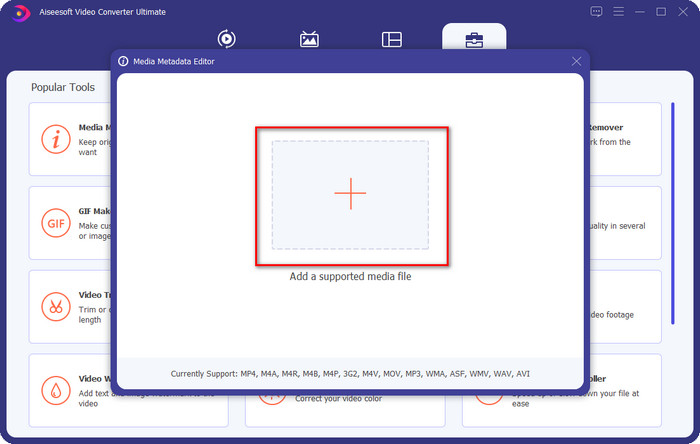
Trinn 3. For å legge til MKV-filen, klikk på + knappen som vises på skjermen, finn .mkv-filen i mappen og klikk Åpen for å gå videre til neste trinn.
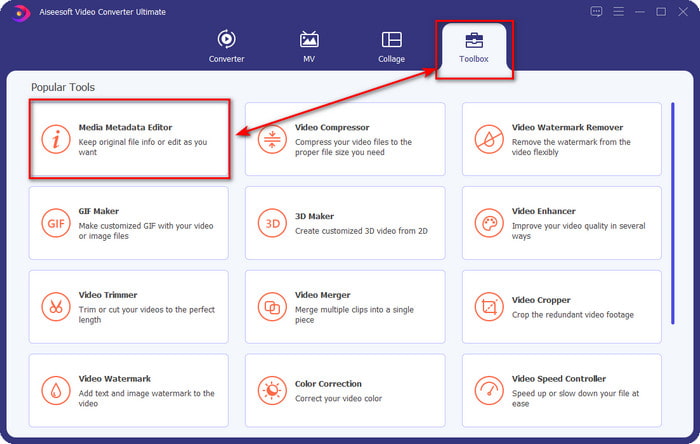
Trinn 4. I denne delen kan du nå legge til metadataene du trenger på din MKV, fylle dem ut i henhold til dine ønsker og klikke Lagre hvis du har gjort alt og er klar til å bruke dette. Med det har du lagt til taggene på MKV-filen din for å finne ut hva som er i filen raskt.
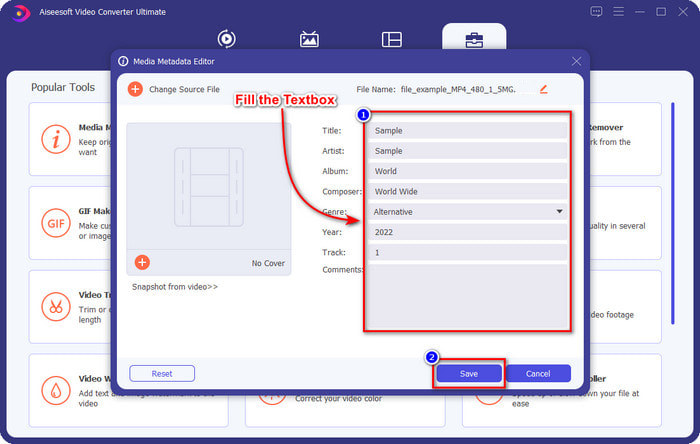
VLC Media Player – Gratis MKV Metadata Editor
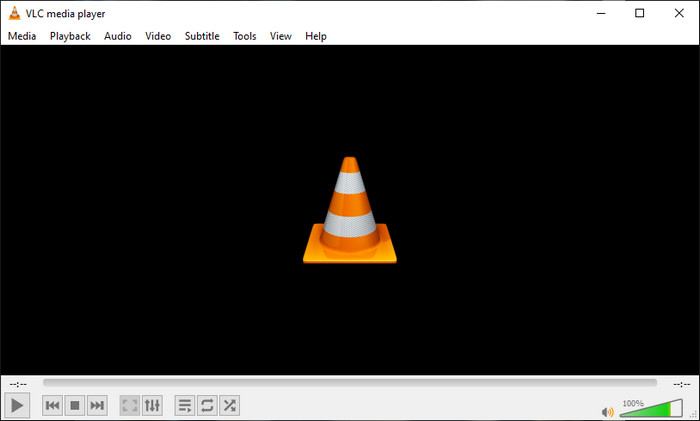
VLC Media Player kan spille og redigere taggene til din MKV enkelt. Dette verktøyet er åpen kildekode, så det er ingen grunn til bekymring hvis du laster ned programvaren på skrivebordet ditt fordi du kan dra nytte av verktøyets fulle potensiale gratis, men du kan donere hvis du vil. Selv om verktøyet ikke er like bra som det andre metadataredigeringsprogrammet på denne listen, anses det fortsatt som et pålitelig verktøy du kan bruke på enheten din. I tillegg til det står du fritt til å legge til grunnleggende informasjon på MKV-filen din, enten forfatterens navn, tittel, artist, album osv. Følg trinnene og lær hvordan du redigerer MKV-metadata ved å bruke mediespilleren som metadataredigerer.
Trinn 1. Last ned, og åpne deretter VLC på skrivebordet.
Steg 2. Gå til Verktøy og klikk Medieinformasjon. Hvis du vil ha en enklere måte, kan du bruke en hurtigtast i stedet ved å trykke CTRL + I. Uansett hvilken måte du velger, er funksjonene deres de samme.
Trinn 3. Skriv inn informasjonen du trenger, og klikk Lukk for å lagre metadataene automatisk.
MKVToolNix GUI – Dedikert MKV Tag Editor
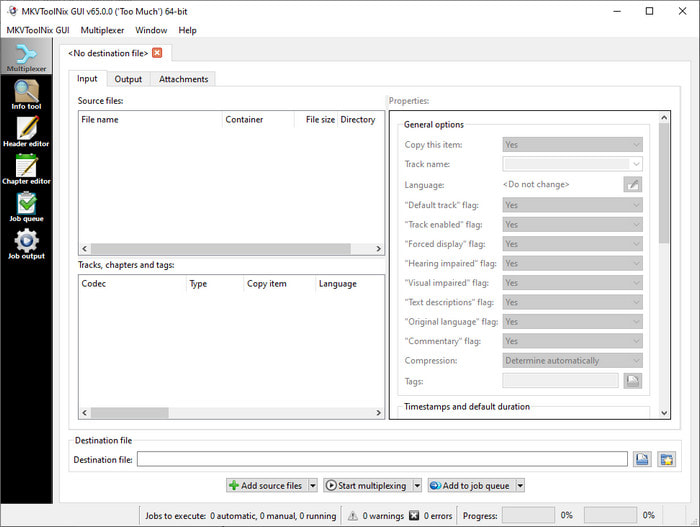
MKVToolNix GUI er en dedikert MKV-filløsning; Selv om du kan laste opp andre formater, vil programvaren endre formatet til MKV. Verktøyet ble kjent som en one-stop-løsning angående MKV da det støtter et verktøysett, som betyr at du kan ha andre funksjoner enn metadataredigering. Med sin enkle GUI er det ikke mye å lære om hvordan du bruker det; i utgangspunktet kan du lære hvordan du bruker den i løpet av få minutter. Selv om verktøyet er enkelt, sammenlignet noen brukere som allerede bruker en on-point metadata-editor GUI med andre og sa at verktøyet ikke er intuitivt nok for dem. Etter alt de sa, er det fortsatt ingen tvil om at verktøyet kan lære oss hvordan vi endrer tittelen på MKV-filen.
Trinn 1. Last ned programvaren på skrivebordet, åpne den, klikk Legg til kildefil, og finn MKV-filen i mappen.
Steg 2. trykk Produksjon og endre metadataene her.
Trinn 3. Hvis du har gjort alle disse, kan du nå lagre den ved å klikke på Start multipleksing.
Del 2. Vanlige spørsmål om MKV Metadata Editor
Kan jeg konvertere VOB til MKV?
Du kan enkelt konvertere VOB til MKV ved å klikke på denne lenken, og en ny fane vil bli åpnet som vil hjelpe deg direkte konvertere VOB til MKV. Hvis du vil ha mer informasjon om VOB og MKV, er dette den rette artikkelen for deg.
Hvorfor har MKV-filene mine en større filstørrelse?
Grunnen til at MKV-filene dine er store er at formatet ikke bare inneholder video og lyd. Den inneholder også flere elementer som undertekster, metadata, variabel bithastighet og mange flere. Så hva bør du gjøre hvis du vil komprimere MKV-filen for å gjøre den mindre uten å ødelegge kvaliteten? Det er ikke mange pålitelige videokompressorer, og på grunn av det gjorde vi litt undersøkelser for å hjelpe deg komprimere MKV uten å miste kvaliteten rolig.
Hva er ulempene med MKV-formatet?
Selv om filformatet er kjent, kan enkelte mediespillere og redaktører fortsatt håndtere formatet på grunn av kodeken og elementproblemet. Formatet har også enorm størrelse, og ikke all programvare støtter opplasting av en stor filstørrelse fordi import og eksport av det vil ta mye tid. Filstørrelsen vil også øke fordi den er en del av filen, det samme som det andre formatet du har lagt til metadata. Selv den har sin svakhet, den er fortsatt konkurransedyktig når det gjelder å lagre mediefilen og holde dem trygge for fremtidige formål.
Konklusjon
Er det ikke fantastisk? Hva kan disse tre stasjonære programvarene tilby deg? Den andre er en mediespiller, mens den andre er en dedikert editor for MKV, men hvilket verktøy bør du bruke? Hvis du vil ha det beste, bringer vi gjerne det ultimate verktøyet til deg. Å lære hvordan du redigerer MKV-metadata med FVC Video Converter Ultimate ble enkelt og effektivt. Så, hva venter du på? Ha verktøyet innen rekkevidde og bruk det til å fikse metadataene på MKV-filene dine som en proff med noen få klikk unna.



 Video Converter Ultimate
Video Converter Ultimate Skjermopptaker
Skjermopptaker



